1、首先,利用MS PPT打开需要进行编辑的幻灯片;

2、选中需要修改的幻灯片,从“设计”→“设置背景格式”进入;

3、此时页面右侧会显示设置背景格式页面,如下图所示;

4、选中“图片或纹理填充”,再点击图片源下的“插入”;

5、点击“从文件”→“浏览”,找到合适的图片后,点击“插入”即可;
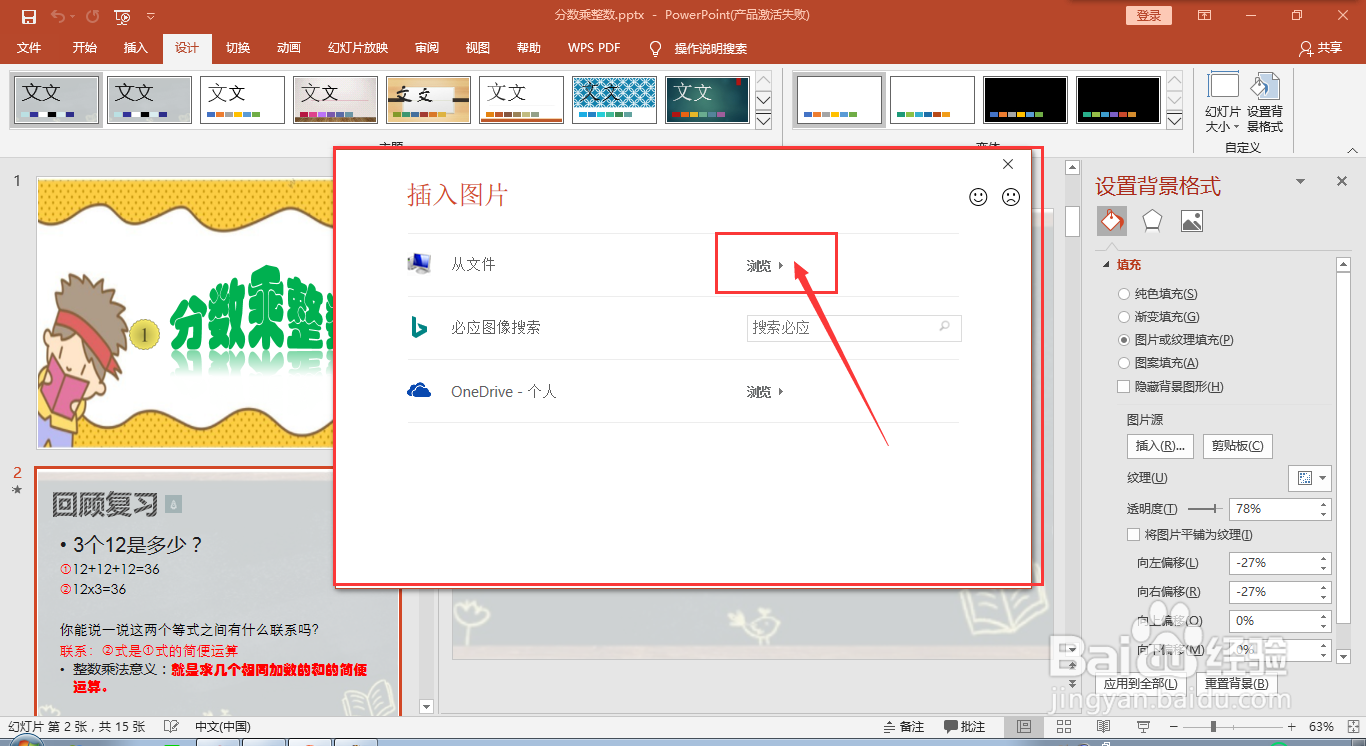

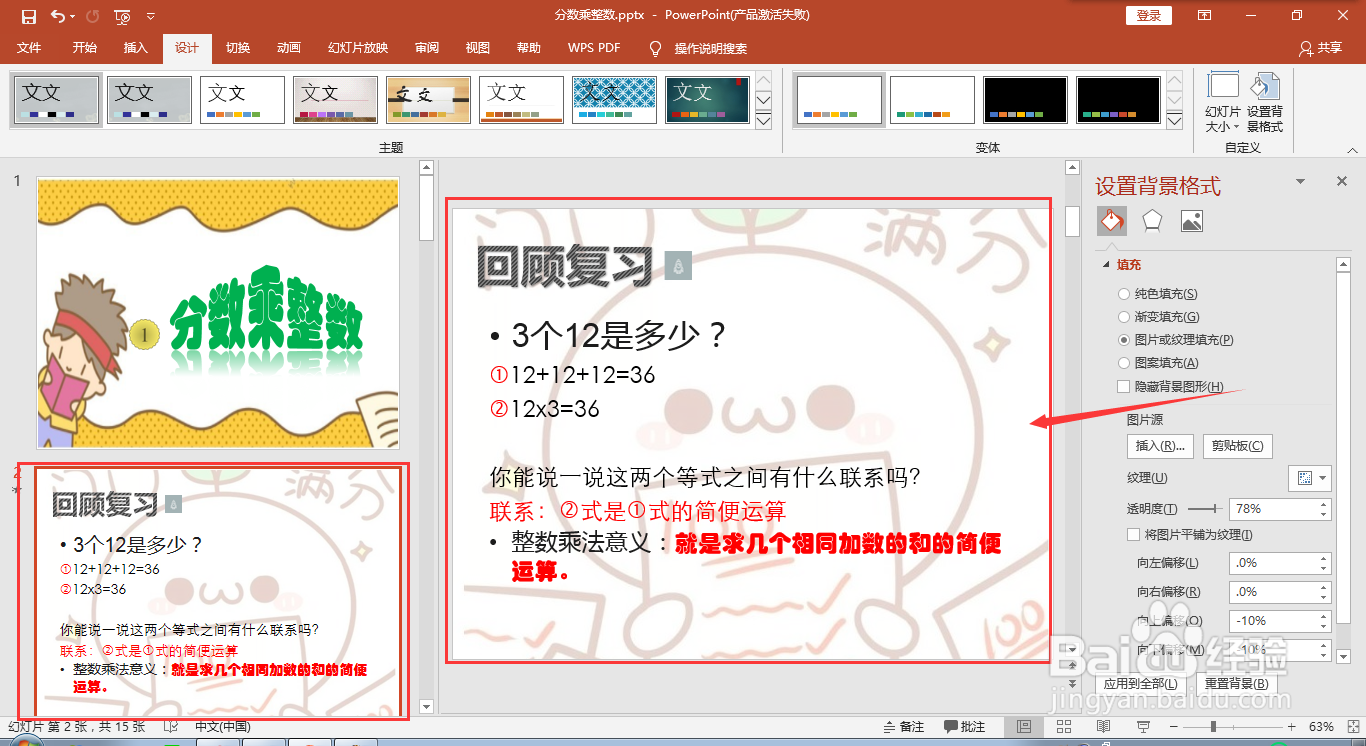
6、滑动“透明度”,即可调整幻灯片图片背景的透明度。

时间:2024-10-11 22:44:47
1、首先,利用MS PPT打开需要进行编辑的幻灯片;

2、选中需要修改的幻灯片,从“设计”→“设置背景格式”进入;

3、此时页面右侧会显示设置背景格式页面,如下图所示;

4、选中“图片或纹理填充”,再点击图片源下的“插入”;

5、点击“从文件”→“浏览”,找到合适的图片后,点击“插入”即可;
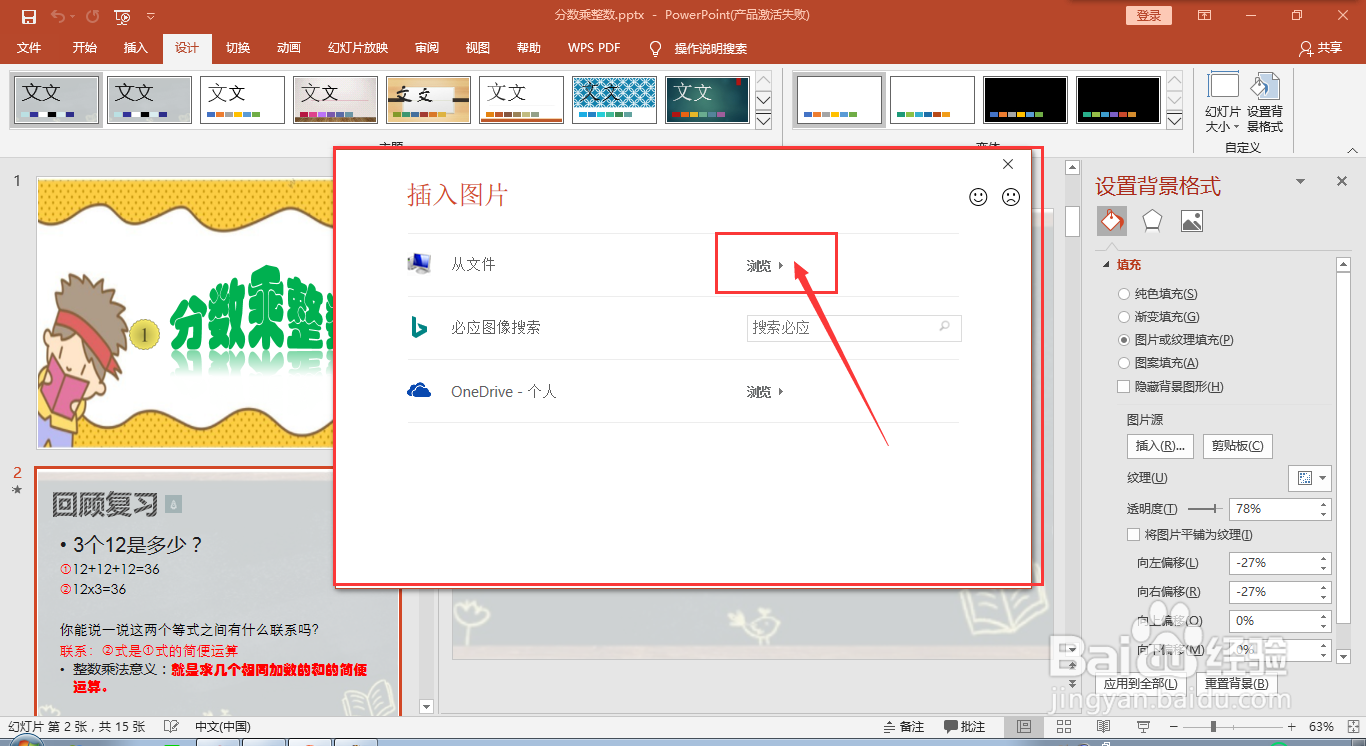

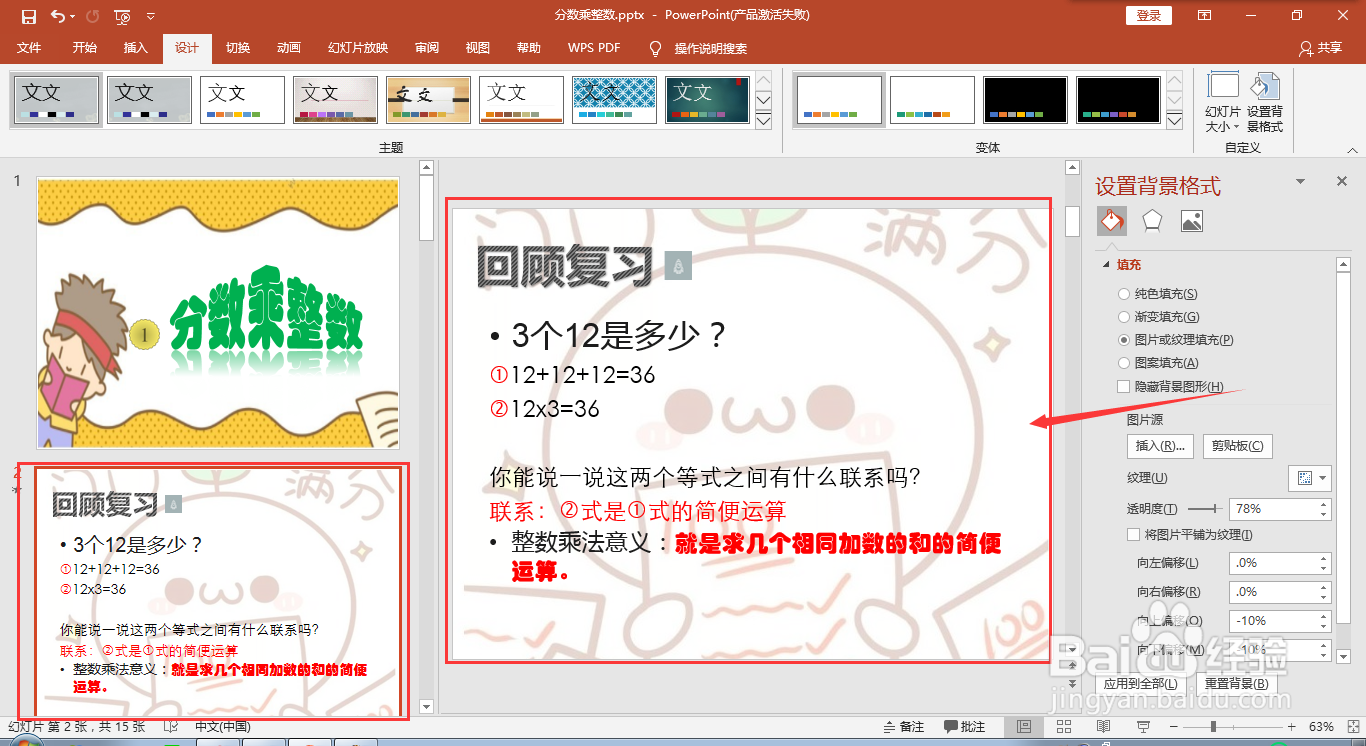
6、滑动“透明度”,即可调整幻灯片图片背景的透明度。

